जब आप ब्रेव ब्राउजर पर एक नया टैब खोलते हैं तो आप जो इमेज देखते हैं वह बहुत अच्छी होती है। लेकिन, आप बना सकते हैं नया टैब कुछ बदलाव करके और भी बेहतर दिखें। इधर-उधर के कुछ क्लिक के साथ, आप नए टैब को अपना व्यक्तिगत स्पर्श दे सकते हैं। हो सकता है कि आपको टैब को वैसा ही छोड़ने का लालच हो, लेकिन आप ब्राउज़र पर नए टैब को अनुकूलित करके और भी बेहतर बना सकते हैं।
बहादुर ब्राउज़र के नए टैब को कैसे वैयक्तिकृत करें
एक बार ब्राउज़र खुल जाए और आपके पास एक नया टैब open करने का विकल्प दिखाई देगा अनुकूलित करें नीचे दाईं ओर। उस पर क्लिक करें, और एक नई विंडो दिखाई देनी चाहिए।
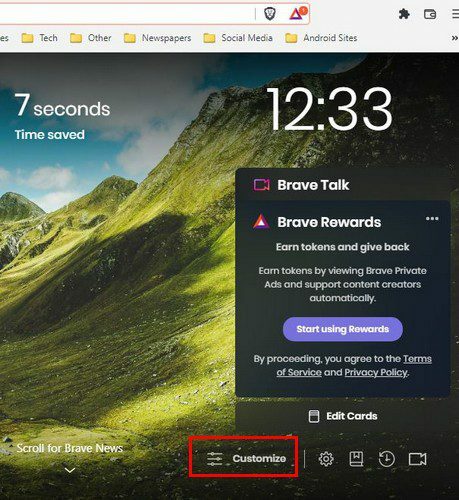
नई विंडो पर, आपको विभिन्न विकल्प दिखाई देंगे जैसे:
- पृष्ठभूमि छवि - आप अपने कंप्यूटर से एक छवि जोड़ना चुन सकते हैं, या आप बहादुर तस्वीरें देखने के लिए चुन सकते हैं।
- बहादुर आँकड़े - यदि आप इस विकल्प को बंद कर देते हैं, तो आपको आंकड़े नहीं दिखेंगे जैसे कि कितने ट्रैकर्स और विज्ञापनों को ब्लॉक किया गया है। आप यह भी नहीं देखेंगे कि आप कितने बैंडविड्थ की बचत करते हैं और कितना समय बचाते हैं।
- शीर्ष साइट्स - आप यह निर्धारित कर सकते हैं कि आपके द्वारा सबसे अधिक विज़िट की जाने वाली साइटों या आपके द्वारा उस अनुभाग में जोड़ी गई साइटों के आधार पर ब्रेव किस साइट को शीर्ष साइट मानता है। सबसे पहले, आप शीर्ष पर नाम और नीचे URL जोड़ सकते हैं। आप प्लस सिंबल पर क्लिक करके साइट जोड़ सकते हैं।
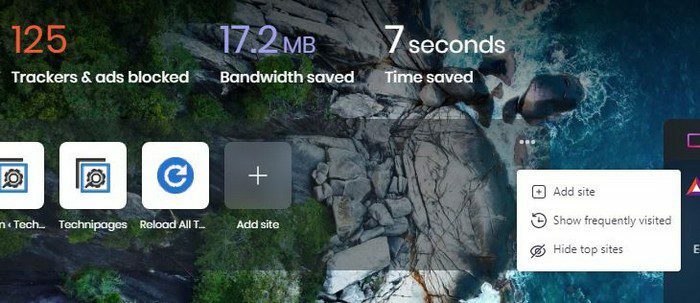
- बहादुर समाचार - आप जिस तरह की खबरें प्राप्त करते हैं, उस पर आप विभिन्न विषयों में से चुन सकते हैं। जब आप किसी विशिष्ट विषय को संशोधित करना चाहते हैं, तो उस पर क्लिक करें, और आपको कई स्रोत दिखाई देंगे। उन पर टॉगल करें जिन्हें आप समाचार स्रोत के रूप में देखना चाहते हैं.
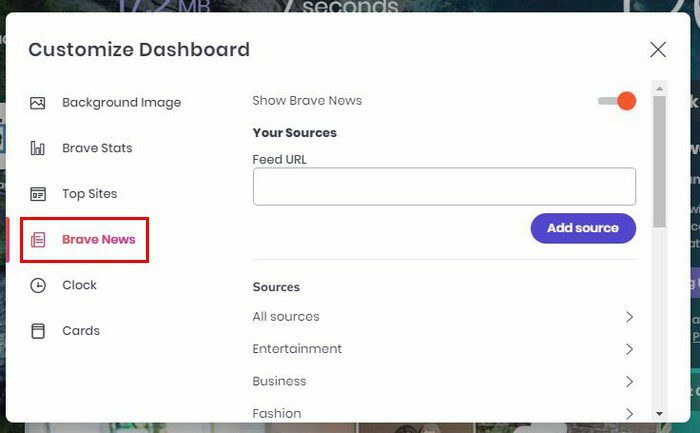
- घड़ी - यहां आप घड़ी को दूर कर सकते हैं या इसे 12 या 24 घंटे के प्रारूप में देख सकते हैं। सक्षम होने पर, यह नए टैब के ऊपरी दाएं कोने में दिखाई देगा। यदि आप कभी भी लेआउट के बारे में अपना विचार बदलते हैं, तो आप इसे कभी भी बदल सकते हैं।

- पत्ते - यहां, आप विभिन्न कार्डों को सक्षम कर सकते हैं जो उन्हें तेजी से एक्सेस करने के लिए विभिन्न सेवाओं की पेशकश करते हैं। अगर आप इनसे छुटकारा पाना चाहते हैं और चीजों को कम अव्यवस्थित दिखाना चाहते हैं, तो उन्हें टॉगल करके बंद कर दें।
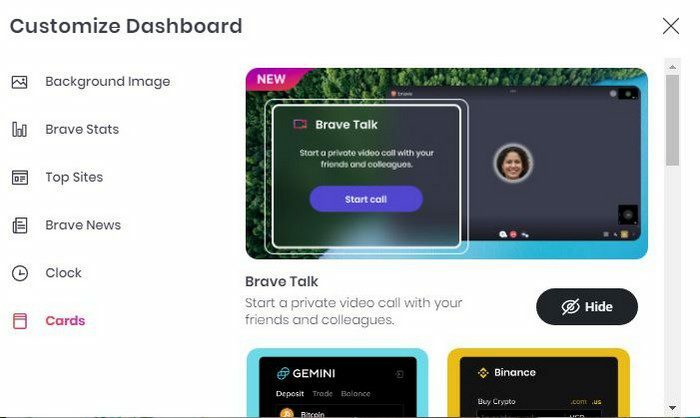
यदि आप नहीं चाहते कि ब्राउज़र आपको कोई पृष्ठभूमि चित्र दिखाए तो आप विकल्प को बंद कर सकते हैं। आपको केवल एक रंगीन पृष्ठभूमि दिखाई देगी, कोई तस्वीर नहीं। आप अपने कंप्यूटर से एक छवि अपलोड कर सकते हैं, या आप बहादुर चित्र चुन सकते हैं। प्रायोजित छवियों को अक्षम करने का विकल्प भी होगा।
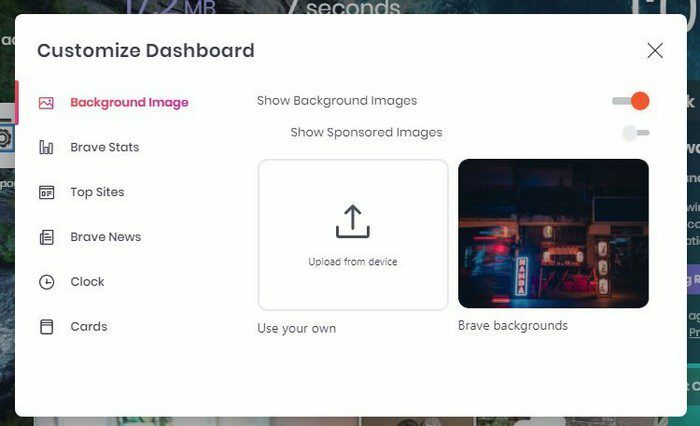
निष्कर्ष
जब आप ब्रेव ब्राउज़र पर एक नया टैब खोलते हैं, तो यह उतना ही अच्छा दिख सकता है जितना आप चाहते हैं। यदि आप नए टैब को कम अव्यवस्थित दिखाना चाहते हैं तो आप ब्रेव न्यूज को समाप्त कर सकते हैं। आपके पास अपने इच्छित प्रारूप में घड़ी हो सकती है और आपके द्वारा अक्सर देखी जाने वाली साइटों तक हमेशा त्वरित पहुंच होती है। यदि आप इसके बजाय अपने कंप्यूटर पर मौजूद चित्रों को देखेंगे, तो आप उन्हें अपलोड भी कर सकते हैं ताकि वे आपके नए टैब पर आपकी पृष्ठभूमि बन सकें। आप बहादुर नए टैब में क्या बदलाव करेंगे? नीचे दी गई टिप्पणियों में अपने विचार साझा करें, और लेख को सोशल मीडिया पर दूसरों के साथ साझा करना न भूलें।